Manual del usuario del iPad
- Bienvenido
- Novedades de iOS 12
-
- Activar y desbloquear
- Aprender gestos básicos
- Aprender gestos para modelos con Face ID
- Explorar la pantalla de inicio y las apps
- Cambiar los ajustes
- Realizar una captura de pantalla
- Ajustar el volumen
- Cambiar o desactivar los sonidos
- Buscar contenido
- Utilizar y personalizar el centro de control
- Ver y organizar la visualización Hoy
- Acceder a funciones desde la pantalla bloqueada
- Viajar con el iPad
- Definir el tiempo de uso, permisos y límites
- Sincronizar el iPad con iTunes
- Cargar la batería y controlar el nivel de carga
- Conocer el significado de los iconos de estado
-
- Buscar a mis Amigos
- Buscar mi iPhone
-
- Escribir un correo electrónico
- Dirigir y enviar correo electrónico
- Ver un correo electrónico
- Guardar un borrador de correo electrónico
- Marcar y filtrar mensajes de correo electrónico
- Organizar el correo electrónico
- Buscar mensajes de correo electrónico
- Eliminar y recuperar mensajes de correo electrónico
- Trabajar con archivos adjuntos
- Imprimir mensajes de correo electrónico
- Medidas
-
- Visualizar fotos y vídeos
- Editar fotos y vídeos
- Organizar fotos en álbumes
- Buscar en Fotos
- Compartir fotos y vídeos
- Ver recuerdos
- Buscar personas en Fotos
- Explorar fotos por ubicación
- Utilizar “Fotos en iCloud”
- Compartir fotos con álbumes compartidos en iCloud
- Utilizar “En streaming”
- Importar fotos y vídeos
- Imprimir fotos
- Bolsa
- Consejos
-
- Compartir documentos desde las apps
- Compartir archivos desde iCloud Drive
- Compartir archivos mediante AirDrop
-
- Configurar “En familia”
- Compartir compras con los miembros de la familia
- Activar “Solicitar la compra”
- Ocultar las compras
- Compartir suscripciones
- Compartir fotos, un calendario y más con miembros de la familia
- Localizar el dispositivo perdido de un miembro de la familia
- Configurar “Tiempo de uso” para los miembros de la familia
-
- Accesorios incluidos con el iPad
- Conectar dispositivos Bluetooth
- Transmitir audio y vídeo en tiempo real a otros dispositivos
- Conectar a un televisor, proyector o monitor
- Controlar el audio en varios dispositivos
- Apple Pencil
- Usar Smart Keyboard y Smart Keyboard Folio
- Utilizar un teclado Magic Keyboard
- AirPrint
- Handoff
- Usar el portapapeles universal
- Hacer y recibir llamadas por Wi-Fi
- Instant Hotspot
- Compartir Internet
- Transferir archivos mediante iTunes
-
-
- Introducción a las funciones de accesibilidad
- Funciones rápidas de accesibilidad
-
-
- Activar VoiceOver y practicar gestos
- Cambiar los ajustes de VoiceOver
- Aprender gestos de VoiceOver
- Controlar el iPad con gestos de VoiceOver
- Controlar VoiceOver con el rotor
- Utilizar el teclado en pantalla
- Escribir con el dedo
- Controlar VoiceOver con el teclado Magic Keyboard
- Escribir en braille en la pantalla mediante VoiceOver
- Usar una pantalla braille
- Usar VoiceOver en apps
- “Leer selección”, “Leer pantalla” y “Pronunciar al escribir”
- Zoom
- Lupa
- Ajustes de visualización
- Face ID y atención
-
- Acceso guiado
-
- Información de seguridad importante
- Información de manejo importante
- Hacer zoom en una app para ocupar la pantalla
- Obtener información sobre el iPad
- Consultar o cambiar los ajustes de datos móviles
- Informarse sobre el software y el servicio del iPad
- Declaración de conformidad de la FCC
- Declaración de conformidad de ISED Canada
- Información sobre productos láser de Clase 1
- Apple y el medio ambiente
- Información sobre residuos y reciclaje
- Declaración de conformidad con ENERGY STAR
- Copyright
Añadir archivos adjuntos a notas en el iPad
En la app Notas ![]() , puedes adjuntar fotos, vídeos y documentos escaneados. Incluso puedes añadir información de otras apps, como mapas, enlaces y documentos.
, puedes adjuntar fotos, vídeos y documentos escaneados. Incluso puedes añadir información de otras apps, como mapas, enlaces y documentos.
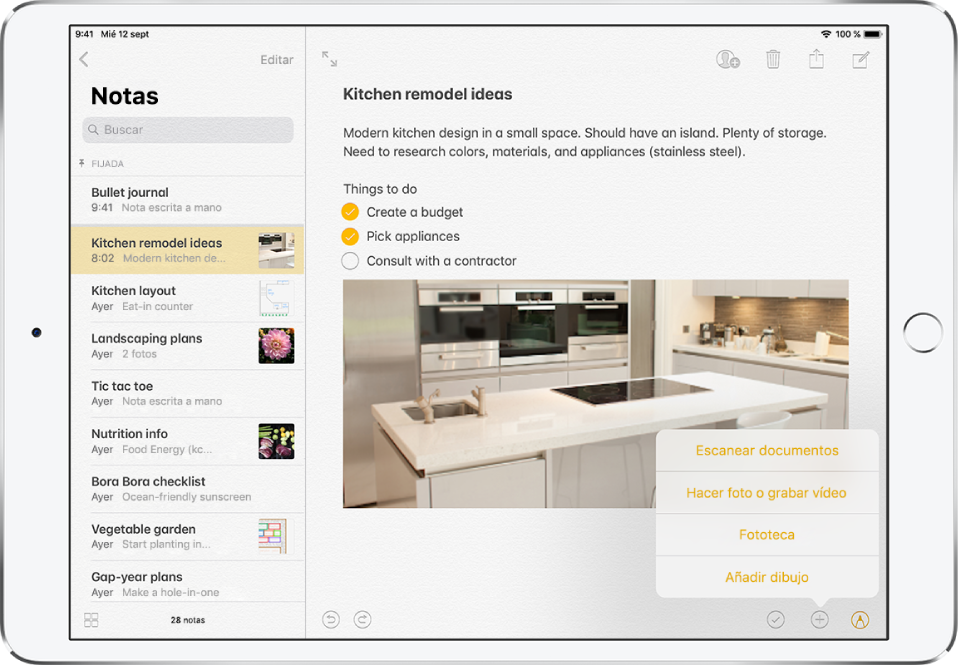
Añadir una foto o vídeo
En una nota, pulsa
 .
.Haz una foto o graba un vídeo, o bien pulsa Fototeca para añadir fotos y vídeos existentes.
Para cambiar el tamaño de previsualización de los archivos adjuntos, mantén pulsado un archivo adjunto y selecciona “Imágenes pequeñas” o “Imágenes grandes”.
Para guardar automáticamente en la app Fotos las fotos o vídeos que haces en Notas, ve a Ajustes ![]() > Notas y activa “Guardar en Fotos”.
> Notas y activa “Guardar en Fotos”.
Hacer anotaciones en una foto
Puedes utilizar Marcación para escribir o dibujar en una foto.
En una nota, pulsa la foto y, a continuación, pulsa
 .
.Con las herramientas de dibujo, dibuja con el dedo o con el Apple Pencil (en modelos compatibles).
Cuando termines, pulsa OK.
Consulta Usar marcación en apps en el iPad.
Escanear un documento en una nota con la cámara
En una nota, pulsa
 y selecciona “Escanear documentos”.
y selecciona “Escanear documentos”.Coloca el iPad de modo que la página del documento aparezca en la pantalla. El iPad captura la página automáticamente.
Para capturar la página manualmente, pulsa
 o pulsa un botón de volumen. Para activar o desactivar el flash, pulsa
o pulsa un botón de volumen. Para activar o desactivar el flash, pulsa  .
.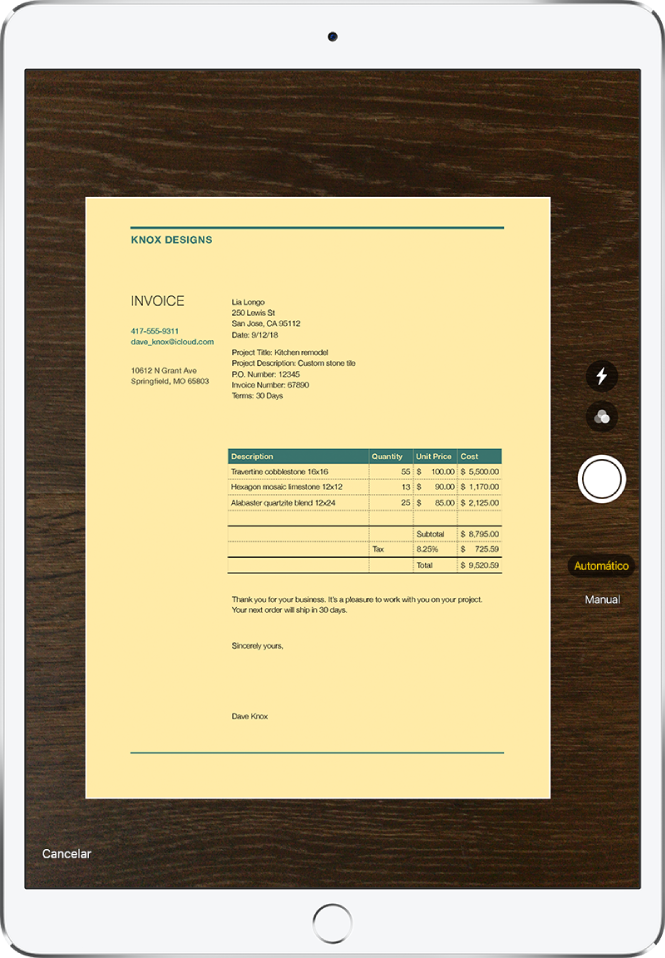
Escanea más páginas y pulsa Guardar cuando hayas terminado.
Para hacer cambios en el documento guardado, púlsalo y realiza cualquiera de las siguientes acciones:
Añadir más páginas: Pulsa
 .
.Recortar la imagen: Pulsa
 .
.Aplicar un filtro: Pulsa
 y, a continuación, selecciona escanear la página como un documento en color, escala de grises o blanco y negro, o bien como una foto.
y, a continuación, selecciona escanear la página como un documento en color, escala de grises o blanco y negro, o bien como una foto.Girar la imagen: Pulsa
 .
.Añadir marcación: Pulsa
 , pulsa
, pulsa  y, a continuación, dibuja con el dedo. Para añadir una firma, pulsa
y, a continuación, dibuja con el dedo. Para añadir una firma, pulsa  y, a continuación, pulsa Firma.
y, a continuación, pulsa Firma.Eliminar el archivo escaneado: Pulsa
 .
.
Añadir información de otra app a una nota
Puedes añadir información de otra app a una nota como un archivo adjunto; por ejemplo, una ubicación en Mapas, una página web en Safari o un PDF en Archivos.
En la otra app, abre el ítem que quieres compartir (por ejemplo, un mapa o una página web).
Pulsa Compartir o
 y, a continuación, pulsa “Añadir a Notas”.
y, a continuación, pulsa “Añadir a Notas”.Pulsa “Seleccionar nota” y añade el archivo adjunto a una nota nueva o existente.